Viskas apie „iOS 26“

„Apple“ pristatė „iOS 26“ – svarbų atnaujinimą su visiškai nauju matinio stiklo dizainu, išmanesne patirtimi ir patobulinimais pažįstamose programėlėse.
„PlayStore“ parduotuvėje yra daug programų, kurias galite naudoti norėdami įrašyti savo išmaniojo telefono ekraną. Vis dėlto informacijos ir ekrano veiklos palikimas trečiosios šalies programai gali būti ne pats maloniausias dalykas. Tai padidina jūsų saugumo riziką. Laimei, „Android 10“ naudotojams yra įmontuota ekrano įrašymo funkcija, kuria galite pasikliauti.
Jei esate LG arba Samsung naudotojas, galite lengvai įrašyti ekraną naudodami savo įrenginio tinkintą vartotojo sąsają. Įgalinti ekrano įrašymą galima patogiai pradiniame ekrane.
Tačiau kiti išmaniųjų telefonų prekės ženklų savininkai turi šiek tiek padirbėti. Tai nėra taip sudėtinga, tačiau norint vykdyti keletą ADB komandų, reikia turėti kompiuterį. Jei nesate susipažinę su ADB ar „Shell/Terminal“ apskritai, nesijaudinkite, mes padėsime jums atlikti kiekvieną veiksmą.
Atidarykite sparčiųjų nustatymų meniu braukdami žemyn iš ekrano viršaus.
Pasirinkite ekrano įrašymo parinktį. Jei nerandate parinkties, visiškai išskleiskite sparčiuosius nustatymus dar kartą braukdami žemyn. Braukite kairėn, kad pamatytumėte kitą parinkčių puslapį.
Kai tik bakstelėsite parinktį, turėtų pasirodyti atvirkštinis skaičiavimas. Kai skaitiklis pasieks nulį, bus įrašomas ekranas.
Štai taip paprasta, kaip tik gali būti! Jei jūsų įrenginys nėra „Samsung“ ar „LG“, paruoškite kompiuterį kitam metodui.
Jei esate aistringas „Android“ naudotojas, galbūt jau žinote, kad „Google“ iš pradžių planavo padaryti ekrano įrašymo funkciją prieinamą visuose „Android 10“ telefonuose, bet galiausiai nusprendė to nedaryti. Tačiau iš tikrųjų ekrano įrašymas techniškai vis dar yra telefone - tiesiog paslėptas. Laimei, galite greitai jį grąžinti naudodami visada naudingą ADB įrankį.
Šis metodas gali būti taikomas ne visuose „Android 10“ įrenginiuose. Kaip paaiškėjo, kai kurie originalios įrangos gamintojai iš maitinimo meniu pašalino parinktį Ekrano kopija , kurią galima pasiekti ilgai paspaudus maitinimo mygtuką. Ekrano kopija yra būtina norint įjungti ekrano įrašymą naudojant ADB. Jei jūsų telefone maitinimo meniu nėra ekrano kopijos parinkties, gali tekti palaukti, kol stabili „Android 11“ bus suteikta funkcija.
Jei jau esate susipažinę su ADB ir turite jį įdiegę savo kompiuteryje, galite praleisti visą šį skyrių. Kitu atveju perskaitykite šį vadovą, kad nustatytumėte reikalus.
Jei ADB aplanką įdėsite į darbalaukį, atitinkama cd komanda gali būti panaši į šią: cd /Users/YourName/Desktop/platform-tools
Programoje „Nustatymai“ įjunkite kūrėjo parinktis .
Įjungę kūrėjo parinktis, įgalinkite USB derinimą .
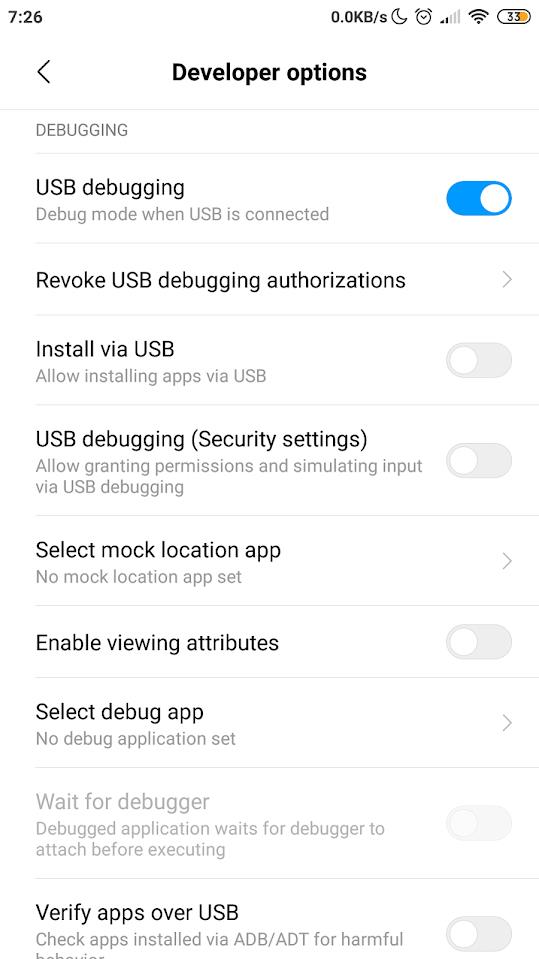
Naudodami kompiuterį atsisiųskite ADB ZIP failą. Štai atsisiuntimo nuoroda, skirta Windows , Mac ir Linux .
Atsisiuntę failą, išskleiskite jo turinį į lengvai pasiekiamą katalogą – taip pat galite įdėti jį į darbalaukį.
ADB aplanke atidarykite „Shell“ arba „Terminal“ (paprastai tai vadinama „platformos įrankiais“).
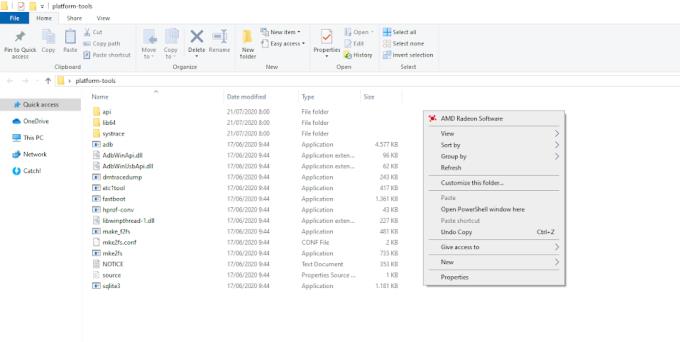
Prijunkite telefoną prie kompiuterio per USB kabelį.
„ Shell“ arba „ Terminal“ įveskite adb įrenginiai (arba ./adb įrenginiai „Mac“ ar „Linux“), tada paspauskite Enter .
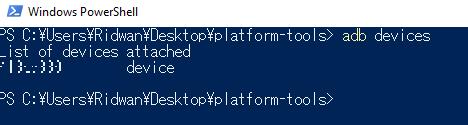
Patikrinkite savo telefoną, ar nerodomas autentifikavimo raginimas, kuriame prašoma leidimo, bakstelėkite Gerai/Leisti . Iš naujo paleiskite adb įrenginius, kad įsitikintumėte, jog ryšys sėkmingai užmegztas. Tokiu atveju terminale turėtumėte matyti įrenginio serijos numerį.
ADB dabar saugiai įdiegtas jūsų kompiuteryje.
Įsitikinkite, kad jūsų telefono ir kompiuterio USB jungtis vis dar nepažeista. Po to jums reikia:
Įveskite šią komandą „Shell/Terminal“ ADB aplanke (pakeiskite adb į ./adb, skirtą „Mac“ ir „Linux“): adb apvalkalo nustatymai įdėkite globalus settings_screenrecord_long_press true
Kai komanda bus įvykdyta, telefone ilgai paspauskite maitinimo mygtuką, kol pasirodys maitinimo meniu.
Tada turėtumėte pamatyti maitinimo meniu, kuriame yra tokios parinktys kaip maitinimo išjungimas, paleidimas iš naujo ir kt.
Ilgai paspauskite parinktį Ekrano kopija, kol pamatysite kitą meniu.
Tada bakstelėkite mygtuką Pradėti įrašymą .
Gali pasirodyti įspėjimas, kad programa gali atskleisti neskelbtiną informaciją, bakstelėkite Pradėti dabar .
Padaryta! Dabar sėkmingai įrašėte ekraną natūraliai. Galite sustabdyti, pristabdyti arba atšaukti įrašymą pranešimų juostoje.
Kai kuriose situacijose gali būti naudingas patobulinimas, leidžiantis įjungti vietinį ekrano įrašymą naudojant ADB. Vis dėlto, kadangi „Google“ galų gale atsisakė šios funkcijos, negalite tikėtis, kad ją naudosite puikiai. Bet kuriuo atveju laikykite jį „beta versija“ būsimai paslaugai, kuri bus prieinama stabiliam „Android 11“ leidimui.
„Apple“ pristatė „iOS 26“ – svarbų atnaujinimą su visiškai nauju matinio stiklo dizainu, išmanesne patirtimi ir patobulinimais pažįstamose programėlėse.
Studentams studijoms reikalingas specialaus tipo nešiojamasis kompiuteris. Jis turėtų būti ne tik pakankamai galingas, kad gerai veiktų pasirinktoje specialybėje, bet ir pakankamai kompaktiškas bei lengvas, kad jį būtų galima nešiotis visą dieną.
Šiame straipsnyje parodysime, kaip atgauti prieigą prie standžiojo disko, kai jis sugenda. Sekime toliau!
Iš pirmo žvilgsnio „AirPods“ atrodo kaip ir bet kurios kitos belaidės ausinės. Tačiau viskas pasikeitė, kai buvo atrastos kelios mažai žinomos funkcijos.
Spausdintuvo pridėjimas prie „Windows 10“ yra paprastas, nors laidinių įrenginių procesas skirsis nuo belaidžių įrenginių.
Kaip žinote, RAM yra labai svarbi kompiuterio aparatinės įrangos dalis, veikianti kaip atmintis duomenims apdoroti ir lemianti nešiojamojo ar asmeninio kompiuterio greitį. Žemiau esančiame straipsnyje „WebTech360“ supažindins jus su keliais būdais, kaip patikrinti RAM klaidas naudojant programinę įrangą sistemoje „Windows“.
Perskaitykite šį straipsnį, kad sužinotumėte paprastą žingsnis po žingsnio procesą, kaip prijungti nešiojamąjį kompiuterį prie projekcinio ekrano ar TV naudojant Windows 11 ir Windows 10 operacines sistemas.
Ar sunku sužinoti, koks IP adresas naudojamas jūsų spausdintuvui? Mes parodysime, kaip tai padaryti.
Teisinga 3D spausdintuvų priežiūra yra labai svarbi, norint gauti geriausius rezultatus. Čia pateikiami keli svarbūs patarimai, kuriuos reikėtų atsiminti.
Sužinokite apie kai kurias galimas jūsų nešiojamojo kompiuterio perkaitimo priežastis, kartu su patarimais ir gudrybėmis, kaip išvengti šios problemos ir išlaikyti savo įrenginį šaltą.






